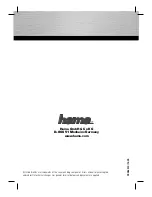1
3
2
CS0300
Bedienungsanleitung
Deutsch
1
Kameraobjektiv
2
Einstellrad für Fokus
3
Schnappschusstaste
Funktionen der Webcam
Installieren der Software
Hinweis:
Nach dem Installieren der Software stehen zusätzliche
Funktionen zur Verfügung.
1. Schließen Sie die Webcam an einem verfügbaren USB-Port an.
2. Nachdem die Hardware erkannt wurde, legen Sie die CD in das
CD/DVD-Laufwerk ein.
3. Befolgen Sie die Bildschirmanweisungen, um die Software zu
installieren.
4. Doppelklicken Sie auf das Symbol Webcam VideoCap auf
Ihrem Desktop und wählen Sie Device (Gerät). Stellen Sie
sicher, dass USB 2.0 Webcam (USB 2.0-Kamera) ausgewählt
ist.
Hinweis:
Die Webcam-Software finden Sie auch online auf
www.V7-world.com unter den Registerkarten „Produkte“
und/oder „Kundenservice“.
Webcam verwenden
Wichtig:
Wenn Sie mehr als eine Webcam besitzen, legen Sie
die CS-0300 als Standard fest. Doppelklicken Sie auf das
Symbol Webcam VideoCap auf Ihrem Desktop und wählen Sie
Device (Gerät). Wählen Sie USB 2.0 Webcam (USB
2.0-Kamera).
Den richtigen Platz für Ihre Webcam finden
• Den besten Augenkontakt erhalten Sie, wenn Sie die Webcam
in der Mitte des Monitors positionieren.
• Stellen Sie sicher, dass das Mikrofon auf der Webcam höch-
stens 1 m (3 ft) von Ihnen entfernt ist und auf Sie weist.
• Wenn Sie Computer-Lautsprecher verwenden, positionieren
Sie diese mindestens 30 cm (12 in.) vom Mikrofon entfernt, um
Feedback zu verringern. Außerdem sollten die Lautsprecher in
einem leichten Winkel vom Mikrofon weg weisen.
Webcam scharf stellen
Greifen Sie das schwarze Einstellrad auf der Vorderseite der
Kamera fest mit den Fingern, und drehen Sie das Rad nach
rechts und links, bis die Webcam scharf gestellt ist.
Video aufzeichnen
1. Doppelklicken Sie auf das Symbol Webcam VideoCap auf Ihrem
Desktop und wählen Sie Capture (Aufzeichnen).
2. Wählen Sie im Dropdown-Menü Start Capture (Aufzeichnung
starten).
3. Um die Aufzeichnung der Videoaufnahme zu beenden, wählen
Sie erneut Capture (Aufzeichnen) und dann Stop Capture
(Aufzeichnung stoppen). Das Video wird automatisch im Ordner
Videos oder am von Ihnen angegebenen Ort gespeichert.
Video mit Audio aufzeichnen
1. Doppelklicken Sie auf das Symbol Webcam VideoCap auf Ihrem
Desktop und wählen Sie Capture (Aufzeichnen).
2. Wählen Sie im Dropdown-Menü Record Audio (Audio aufzeich-
nen). Ein Häkchen wird eingeblendet.
3. Klicken Sie auf Capture (Aufzeichnen), und wählen Sie Start Capture
(Aufzeichnung starten).
4. Um die Aufzeichnung der Videoaufnahme zu beenden, wählen
Sie erneut Capture (Aufzeichnen) und dann Stop Capture
(Aufzeichnung stoppen). Das Video wird automatisch im Ordner
Videos oder am von Ihnen angegebenen Ort gespeichert.
Mit der Webcam Fotos aufnehmen
Drücken Sie auf die silberne Schnappschusstaste oben auf der
Kamera. Das Bild wird automatisch im Ordner Bilder oder am von
Ihnen angegebenen Ort gespeichert.
Mithilfe der Software Fotos aufnehmen
1. Doppelklicken Sie auf das Symbol Webcam VideoCap auf Ihrem
Desktop und wählen Sie Capture (Aufzeichnen).
2. Wählen Sie im Dropdown-Menü Snap Shot (Schnappschuss).
Das Bild wird automatisch im Ordner Bilder oder am von Ihnen
angegebenen Ort gespeichert.
Webcam-Einstellungen ändern
Videos und Bilder speichern
Bilder und Videos werden automatisch unter Bilder oder Videos
gespeichert. So ändern Sie den Speicherort:
1. Doppelklicken Sie auf das Symbol Webcam VideoCap auf Ihrem
7
Plug and play
Schließen Sie die Webcam an einem verfügbaren
USB-Port an. Der Computer erkennt die Webcam,
und sie ist einsatzbereit.
Summary of Contents for CS0300
Page 16: ...www V7 world com...